Nếu bạn đang gặp khó khăn trong việc tìm kiếm các tài liệu quan trọng đã được lưu xuống trước đó trên iPhone, hãy yên tâm vì có một ứng dụng hữu ích trên thiết bị của bạn có thể giúp bạn giải quyết vấn đề này. Hãy theo dõi bài viết dưới đây để biết được File tải về trên iPhone nằm ở đâu nhé!
Bạn đang đọc: File tải về trên iPhone nằm ở đâu? Cách tìm thấy trong 1 nốt nhạc
Contents
1. (Tệp) File tải về trên iPhone nằm ở đâu?
File tải về trên iPhone được tổ chức và quản lý thông qua ứng dụng Tệp, nơi danh sách các file đã được tải về hoặc đồng bộ trên thiết bị của bạn được hiển thị. Đây là một không gian chuyên dụng để lưu trữ hình ảnh, tài liệu và các tệp khác một cách an toàn và hệ thống.
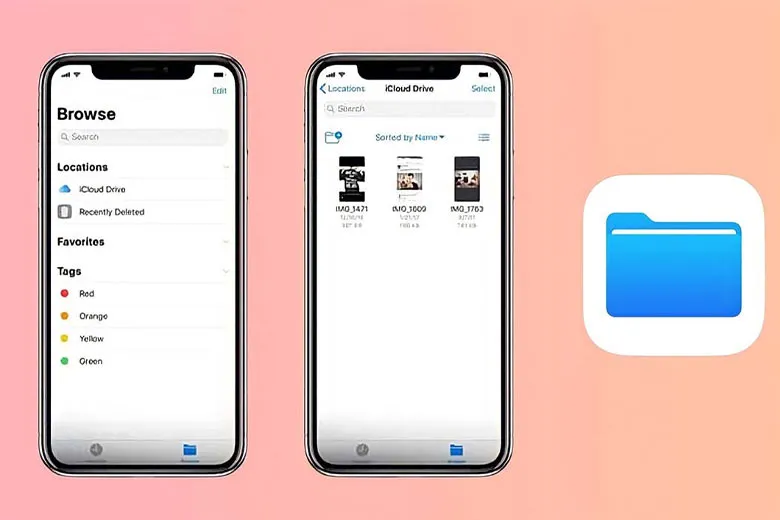
Ngoài việc cung cấp nơi lưu trữ, ứng dụng còn cho phép bạn đồng bộ các tệp này với các ứng dụng khác như Google Drive, Dropbox, iCloud Drive và nhiều ứng dụng khác. Điều này giúp bạn dễ dàng truy cập và quản lý tệp trên nhiều nền tảng và thiết bị khác nhau một cách thuận tiện.
2. Cách tìm File (tệp) tải về trên iPhone nhanh nhất
Sau khi đã biết được File tải về trên iPhone nằm ở đâu thì tiếp theo đây, chúng ta sẽ cùng tìm hiểu cách tìm file tải về trên iPhone. Áp dụng hướng dẫn này cho mọi dòng iPhone, bao gồm cả những dòng iPhone mới như iPhone 14, iPhone 13, iPhone 12, iPhone 11, iPhone SE và các phiên bản trước đó.
Bước 1: Đầu tiên, bạn tìm kiếm File (Tệp), tiếp theo chọn Duyệt, chọn Trên iPhone.
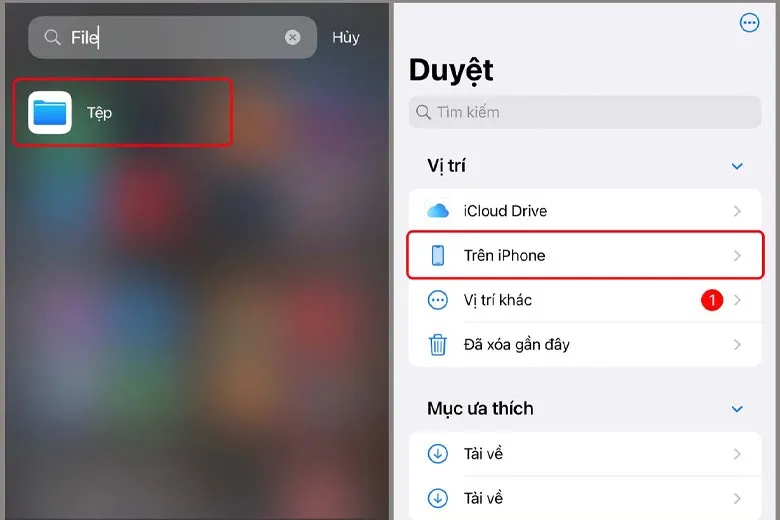
Bước 2: Tiếp theo bạn chọn mục Tải về, giữ ngón tay trên tệp để có thể xem danh sách các tùy chọn khả dụng.
Tìm hiểu thêm: Top 7+ cách tải nhạc về iPhone chất lượng cao vô cùng đơn giản
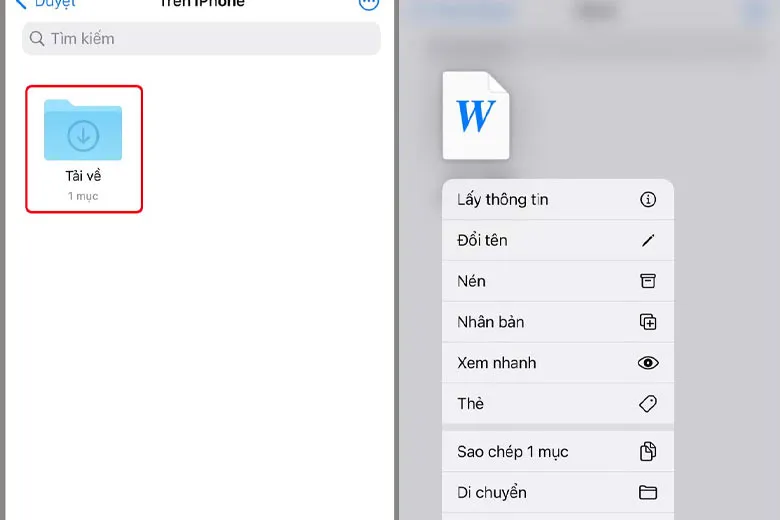
3. Hướng dẫn cách tải file trên iPhone
Ở trên đây là cách tìm tệp đã tải về, tiếp theo đây chúng ta sẽ cùng nhau tìm hiểu qua cách tải file trên iPhone. Từ việc tải các hình ảnh, video cho đến các tệp. Các bạn hãy xem qua, đừng bỏ lỡ nhé.
Cách tải các tệp từ safari
Trước tiên, bạn cần mở ứng dụng Safari, sau đó truy cập web chứa tệp bạn muốn tải về. Chọn tải tệp xuống. Tùy vào mỗi loại tệp sẽ có cách mở khác nhau.
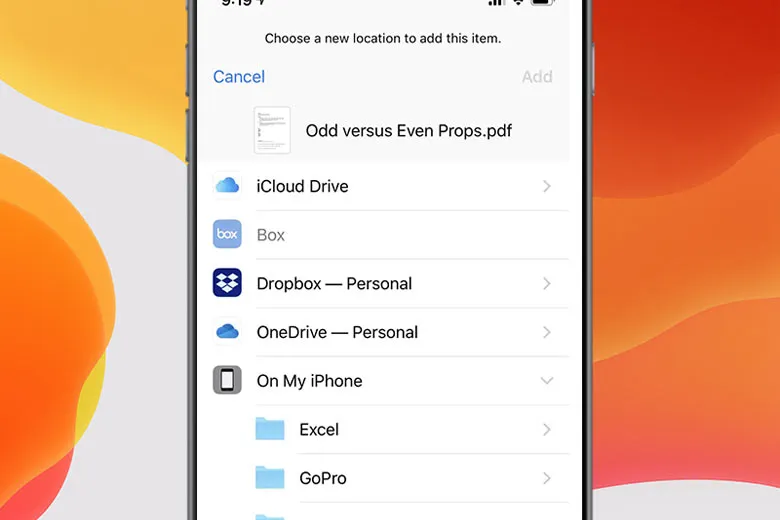
Cách tải video và hình ảnh
Trước tiên, bạn mở hình ảnh hoặc video muốn tải về, sau đó chọn Chia sẻ. Lúc này sẽ có hai tùy chọn lưu ở hàng dưới cùng bao gồm: Save Image và Save to Files để bạn lựa chọn.
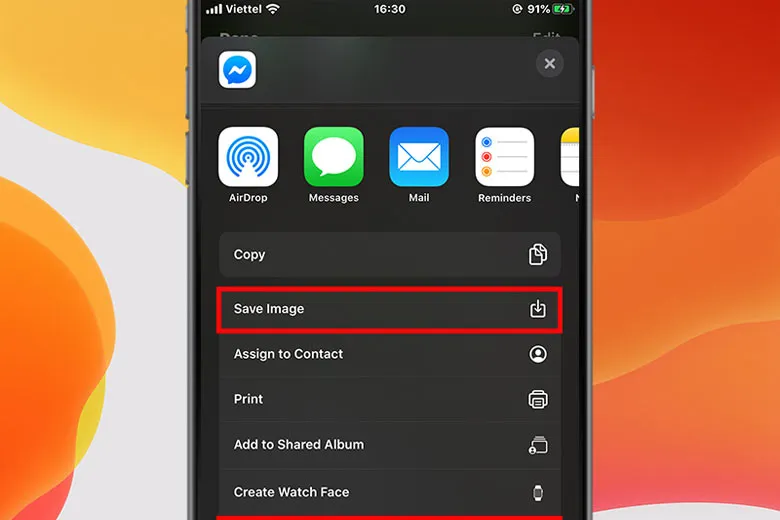
>>>>>Xem thêm: Cách tìm AirPods bị mất trên Android bằng thủ thuật
4. Lời kết
Thông qua bài thủ thuật trên đây, mong rằng bạn đã bỏ túi được cho mình cách tìm thấy trong 1 nốt nhạc. Và biết được File tải về trên iPhone nằm ở đâu?
Đừng quên liên tục theo dõi trang Dchannel thuộc hệ thống cửa hàng Suachuadienthoai.edu.vn để cập nhật mọi thứ mới nhất về công nghệ hiện nay nhé. Xin chân thành gửi lời cám ơn rất nhiều tới các bạn vì đã đọc qua bài viết này của mình.
Khi lựa chọn Suachuadienthoai.edu.vn, khách hàng sẽ nhận được “CHUYỂN GIAO GIÁ TRỊ VƯỢT TRỘI” hơn cả chính hãng. Chúng tôi luôn tận tâm và trách nhiệm trong việc mang đến các giá trị và lợi ích cao nhất cho mỗi khách hàng. Đồng thời đảm bảo quyền lợi cho người dùng khi sử dụng sản phẩm chính hãng với giá hợp lý.
